2月12日(月曜日)
1時起床
おはようございます。
グッチです。
日々の活動とパソコンなどのお話のブログです。
宜しくお願いします。
今年2月に入って再びプチ断食を始めました。
朝目覚めに、珈琲と炭酸水と一緒にミックスナッツを少し。
出勤前に豆乳にきな粉を混ぜたものを摂取し、昼は完璧に抜いてます。
晩はしっかりと食べてお酒も呑みます。
但し日本酒とビールは控えて焼酎を2合ほど。
土日は解禁で、わりと自由に食べて呑んでます。
もちろん日本酒も。
3ヶ月経過したら、また血液検査に行こうと思ってます。

さて。
タイトルの
Google Chromeに設定したパスワードをエクスポートする方法
ですが、
WEBで設定したidとパスワードは、他のPCにも移行が可能です。
ダウンロードしたデータはEXCELのCSVファイルですので、
編集して、戻すことも可能です。
以下に手順を説明いたします。
まずは、四角で囲った3つの点をクリック。
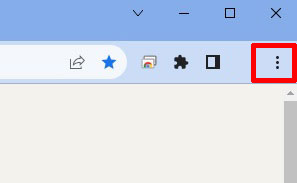
「パスワードと自動入力」から「Googleパスワードマネージャー」を選択。
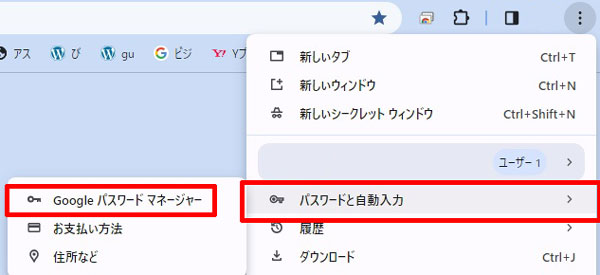
歯車マークの「設定」をクリック
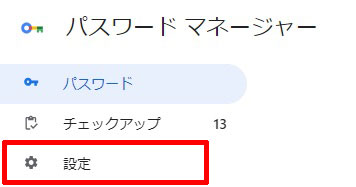
「パスワードのエクスポート」の「ファイルをダウンロード」をクリック。
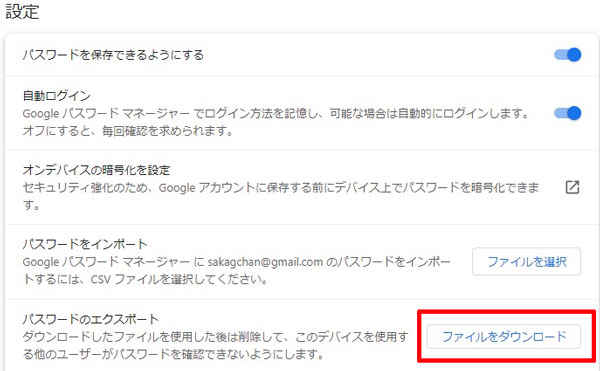
この画面が出たら、ログインパスワードを入力。
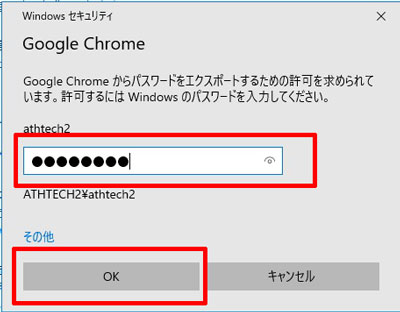
「名前を付けて保存」が出るので保存先を決めて、「保存」ボタンを。
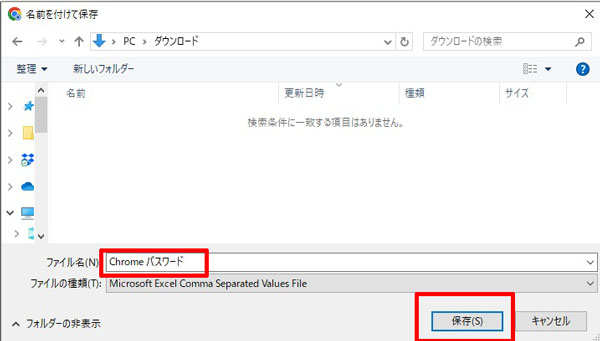
EXCELのCSVデータが保存されました。
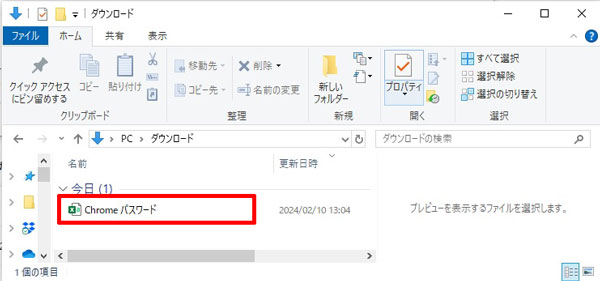
他のPCに移す場合は、
「設定」→「パスワードをインポート」の「ファイルを選択」をクリックして、

エクスポートした「Chromeパスワード」を選択し「開く」で移行が完了です。
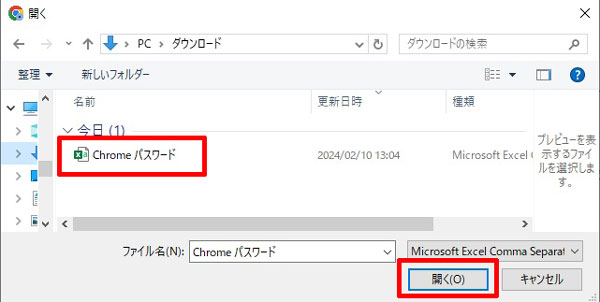
これはGoogleChromeの例ですが、
マイクロソフト Edgeも同じように移行が可能です。
以上、
”Google Chromeに設定したパスワードをエクスポートする方法”でした。
昨日日曜日は北区中崎西と千林でを食べ歩き。
いい一日でした。
今週も週末の楽しみへ向けて頑張りたいと思います。

どうも最後まで読んでいただきましてありがとうございました。
誤字脱字、ございましたらお許しください。
ついでに以前の投稿のご紹介を。
よろしかったらご一読ください。

グッチのブログ
こんな仕事をしています。

パソコン・コピー機など事務機を扱ってますアステックです。